MFC-9330CDW
Часто задаваемые вопросы и устранение неполадок |
Как найти информацию о безопасности беспроводной сети (такую как SSID, ключ сети и т.д.) в Mac OS X v10.5.x - v10.8.x
Инструкции ниже могут помочь найти информацию о безопасности беспроводной сети, если ваш компьютер Macintosh подключен к беспроводной сети. Если Macintosh подключен к сети с помощью кабеля Ethernet или если вы не можете открыть приложение Keychain Access, обратитесь за настройками безопасности беспроводной сети к производителю маршрутизатора или администратору сети.
- Чтобы узнать пароль беспроводной сети (ключ сети), перейдите в раздел Часть 1.
- Чтобы узнать метод аутентификации беспроводной сети, перейдите в раздел Часть 2.
ЧАСТЬ 1: ПОЛУЧЕНИЕ ПАРОЛЯ БЕСПРОВОДНОЙ СЕТИ С ПОМОЩЬЮ "KEYCHAIN ACCESS"
ПРИМЕЧАНИЕ: экраны могут различаться в зависимости от используемой операционной системы.
- Нажмите Go => Utilities => дважды щёлкните Keychain Access.
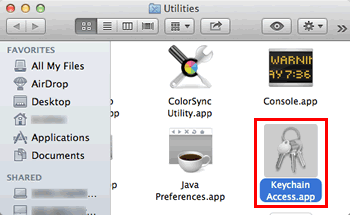
- В поле Keychains выполните одно из следующих действий:
Для Mac OS X v10.5.x
Нажмите All Items и найдите свою сеть в списке.
ПРИМЕЧАНИЕ: Если сети нет в списке All Items, нажмите Passwords и найдите свою сеть в этом списке.
Для Mac OS X v10.6.x и выше
Нажмите login и найдите свою сеть в списке.
ПРИМЕЧАНИЕ: Если сети нет в списке login, нажмите System и найдите свою сеть в этом списке.
- Дважды щёлкните по имени сети (SSID) в списке Name.
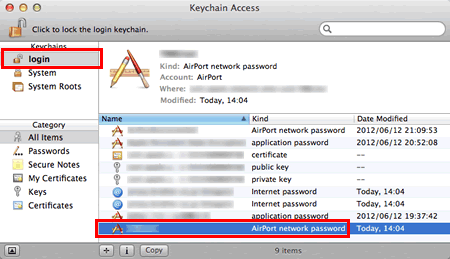
- На вкладке Attributes установите флажок в поле Show password.
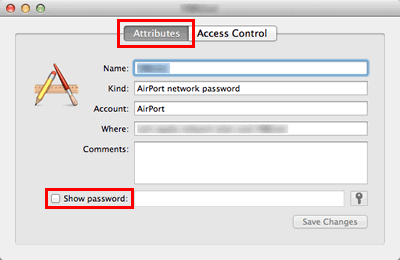
- Когда появится соответствующий запрос, введите в окне пароль администратора Mac или пароль Keychain и нажмите Allow или OK.
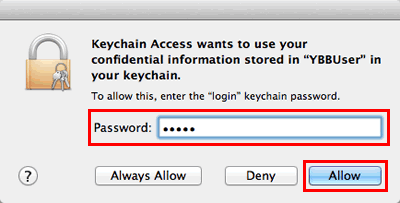
- Запишите пароль, указанный в поле Show password, чтобы ввести его при подключении к беспроводной сети.
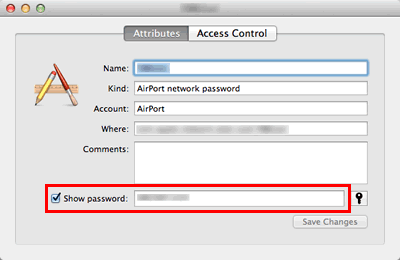
ЧАСТЬ 2: ПОЛУЧЕНИЕ МЕТОДА АУТЕНТИФИКАЦИИ БЕСПРОВОДНОЙ СЕТИ С ПОМОЩЬЮ СЕТЕВОЙ УТИЛИТЫ
ПРИМЕЧАНИЕ: экраны могут различаться в зависимости от используемой операционной системы.
- На панели меню нажмите значок Wi-Fi или Airport.
- Нажмите Open Network Preferences.
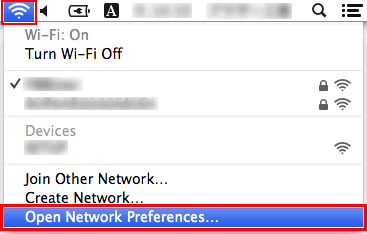
- Нажмите Wi-Fi или Airport в списке сетевых подключений.
- Проверьте, что указано правильное имя сети, и нажмите Advanced.
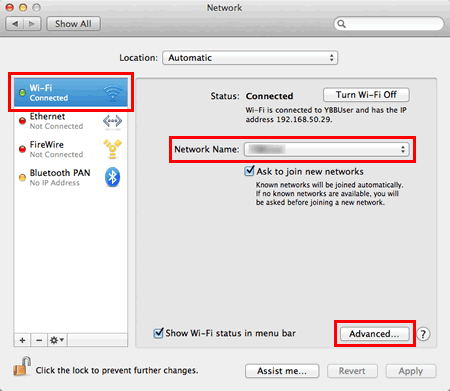
- Запишите имя сети и тип аутентификации, указанные в списке Preferred Network в разделе Wi-Fi или Airport.
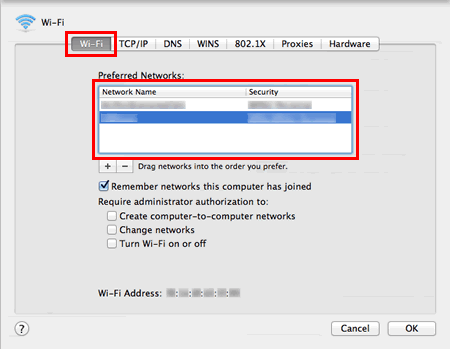
Если вам не удалось найти ответ на свой вопрос, вы не пробовали просмотреть ответы на другие вопросы?
Связанные модели
ADS-1700W, ADS-2600W, ADS-2600We, ADS-2700W, ADS-2800W, ADS-3600W, DCP-1610WR, DCP-1612WR, DCP-1623WR, DCP-375CW, DCP-6690CW, DCP-7055WR, DCP-7057WR, DCP-7070DWR, DCP-9020CDW, DCP-J105, DCP-J315W, DCP-J515W, DCP-J525W, DCP-J715W, DCP-L2520DWR, DCP-L2560DWR, DCP-L3550CDW, DCP-L6600DW, DCP-L8410CDW, DCP-T420W, DCP-T425W, DCP-T500W, DCP-T510W, DCP-T520W, DCP-T700W, DCP-T710W, DCP-T720DW, DCP-T820DW, HL-1210WR, HL-1212WR, HL-1223WR, HL-2170WR, HL-3140CW, HL-3170CDW, HL-5370DW, HL-5470DW, HL-6180DW, HL-J6000DW, HL-L2340DWR, HL-L2365DWR, HL-L3230CDW, HL-L5200DW(T), HL-L6300DW(T), HL-L6400DW(T), HL-L6450DW , HL-L8260CDW, HL-L9200CDWT, HL-L9310CDW(T), MFC-1912WR, MFC-7840WR, MFC-7860DWR, MFC-885CW, MFC-8950DW, MFC-9330CDW, MFC-990CW, MFC-J200, MFC-J2310, MFC-J2320, MFC-J2510, MFC-J265W, MFC-J2720, MFC-J3520, MFC-J3530DW, MFC-J3720, MFC-J3930DW, MFC-J430W, MFC-J5910DW, MFC-J5945DW, MFC-J6510DW, MFC-J6910DW, MFC-J6945DW, MFC-J825DW, MFC-L2700DWR, MFC-L2720DWR, MFC-L2740DWR, MFC-L2751DW, MFC-L3770CDW, MFC-L5750DW, MFC-L6800DW(T), MFC-L6900DW(T), MFC-L6950DW, MFC-L8650CDW, MFC-L8690CDW, MFC-L9550CDW(T), MFC-L9570CDW(T)
